相信已经很少有人用光驱来安装操作系统了,把U盘或移动硬盘制作成系统安装启动盘即可进行操作系统安装。MS酋长之前已经陆续介绍了大量的Win10系统U盘安装盘制作工具,包括:微软官方的......
如何禁用IE浏览器的“URL输入联想”功能
IE11浏览器有一项“URL输入联想”功能,当你在地址栏中输入网址时,通常刚输入一个字母,下面就会为你联想一大串包含该字母的网址。一般情况下,这很方便我们快速地输入之前访问过的网址。但是有些时候,我们不想让IE浏览器这么自作多情。那么该如何禁用IE11浏览器的“URL输入联想”功能呢?下面来分享一下禁用方法:
点击IE浏览器窗口右上角的齿轮状“工具”图标,在弹出的菜单中选择“Internet选项”,打开“Internet选项”窗口。切换到“内容”选项卡,点击“自动完成”右侧的“设置”按钮。如图:
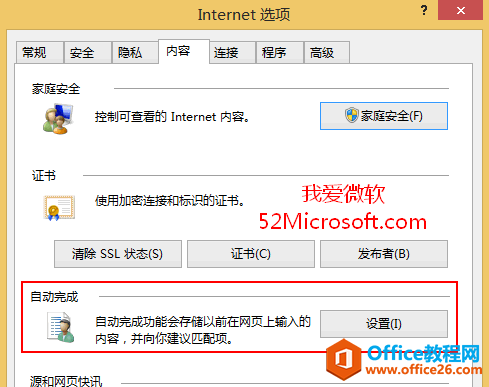
这里就会打开“自动完成设置”窗口。如图:
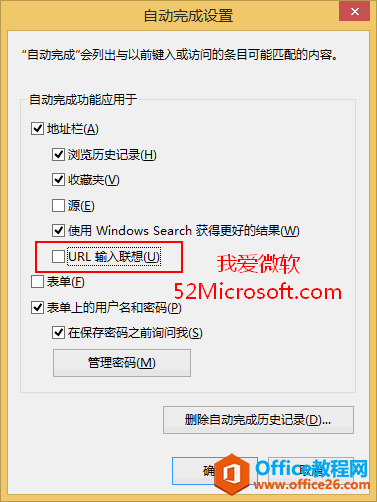
取消勾选“URL输入联想”即可。
确定关闭窗口,重启IE浏览器,再在地址栏中输入URL时,IE浏览器就不会再自作多情地联想了。
相关文章
- 详细阅读
-
如何为Win10家庭版开启组策略编辑器功能详细阅读

经常访问Win10专业网的朋友在看到需要编辑组策略的文章时,会发现,每一个教程都提供了两种方法:方法一是配置组策略;方法二是修改注册表。而两种方法的效果则是相同的。之所以这样,......
2022-04-19 316 组策略编辑器
-
Win10下如何使用DISM命令修复Windows映像详细阅读

DISM工具是一个部署映像服务和管理工具,已经陆续分享了一些DISM工具应用技巧。实际上使用DISM工具还可以修复损坏的Windows映像,下面我们来看一下微软官方的使用DISM工具修复Windows映像教程:......
2022-04-19 55 DISM命令 修复Windows映像
- 详细阅读
- 详细阅读



